- Как да промените „Потребителско име“ и „Парола“ по най-простия начин, така че да не се налага да нулирате всички настройки и да се обадите на съветника?
- В допълнение към основния въпрос под номер 1) описах моята ситуация под номер 2). Можете ли също да ми кажете какво направих грешно?
Ситуация: 2) Току-що въведох самата нова парола в низ и я запазих. Не предприех повече действия, връзката с мрежата просто се прекъсна и състоянието на „ограничен“ е включено на лаптопа. И по никакъв начин не мога да се свържа с мрежата. Трябваше ли да изключите маршрутизатора или да направите друга стъпка след промяна на паролата? Благодаря ви предварително, че отговорихте на въпросите ми.
Отговор
Здравейте. Малко объркваща ситуация. Разбрах, че искате да промените паролата за Wi-Fi мрежата. Паролата, която трябва да въведете на устройства, когато се свързвате към Wi-Fi мрежата TP-Link TL-WR940N. Така ли е?
Ако говорим за Wi-Fi мрежа, тогава няма „Потребителско име“. Има име на Wi-Fi мрежа (SSID). Потребителското име и паролата на рутера са зададени, за да защитят настройките на самия рутер. Но вероятно не пишете за това.
Що се отнася до паролата за Wi-Fi. Можете да го промените според тези инструкции: как да промените или да поставите паролата за Wi-Fi на TP-Link. За TL-WR940N / TL-WR941ND тази инструкция също ще работи. След като промените паролата, трябва да запазите настройките на рутера, да рестартирате рутера, да премахнете Wi-Fi мрежата на лаптопа и да се свържете отново. Вече с нова парола.
Аз показвам:
- Отиваме в настройките на маршрутизатора TP-Link. Във вашия случай това е TP-Link TL-WR940N / ND. Ако не знаете как да направите това, вижте инструкциите: въведете настройките на TP-Link рутера.
- В секцията Безжична - Безжична сигурност (не знам на какъв език са вашите настройки) променяме паролата и запазваме параметрите.
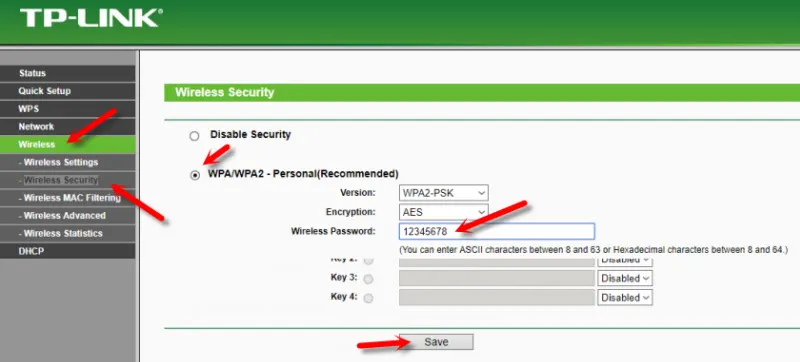
- В секцията Безжични настройки можете също да промените името на Wi-Fi мрежата (SSID).
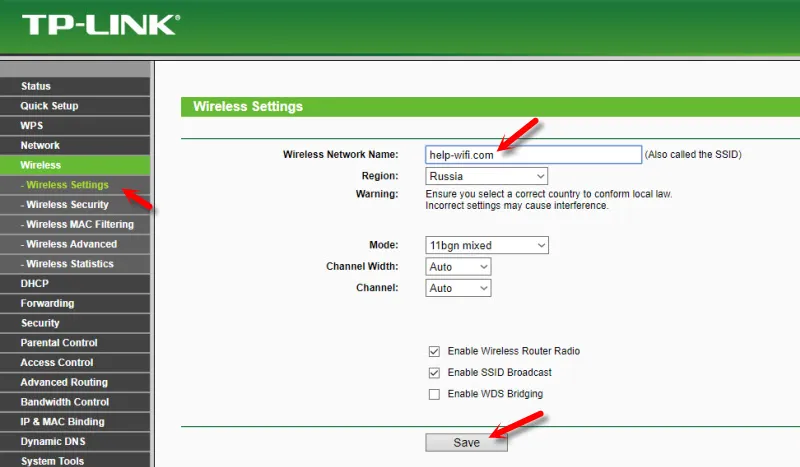 Запазваме и настройките.
Запазваме и настройките. - Рестартирайте TP-Link TL-WR940N, като изключите и включите обратно захранването. Но, по-добре чрез контролния панел. Под Системни инструменти - рестартирайте.
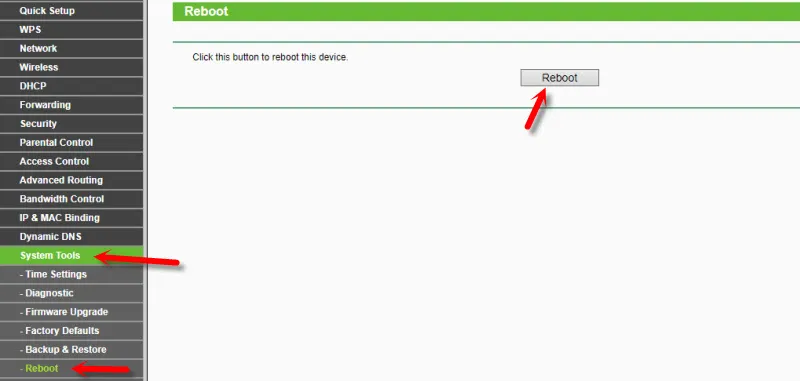 Чакаме рутера да се рестартира.
Чакаме рутера да се рестартира. - Ако не сте променили името на мрежата, след това изтрийте вашата Wi-Fi мрежа на вашия компютър. Дадох линк към инструкции как да направите това по-горе. И ако SSID беше променен, тогава мрежата не може да бъде изтрита. Просто изберете вашата безжична мрежа от списъка на наличните мрежи и се свържете към нея.
Всичко трябва да работи. Ако не съм разбрал нещо или все още имате някакви проблеми с промяната на паролата на TP-Link TL-WR940N, тогава можете да ми пишете в коментарите.


